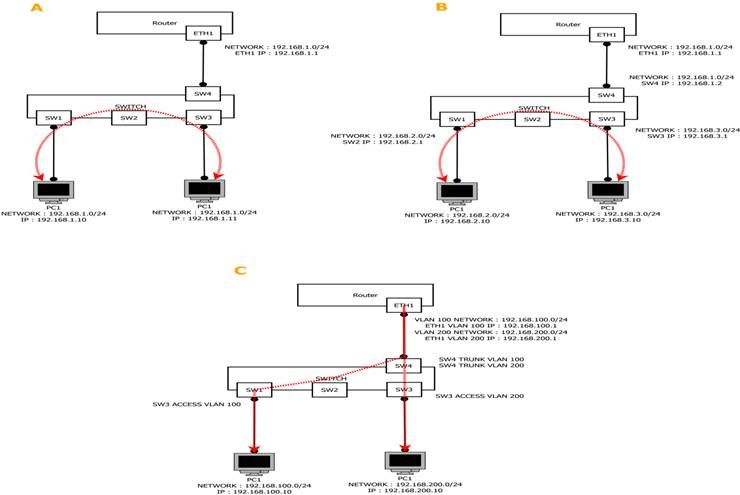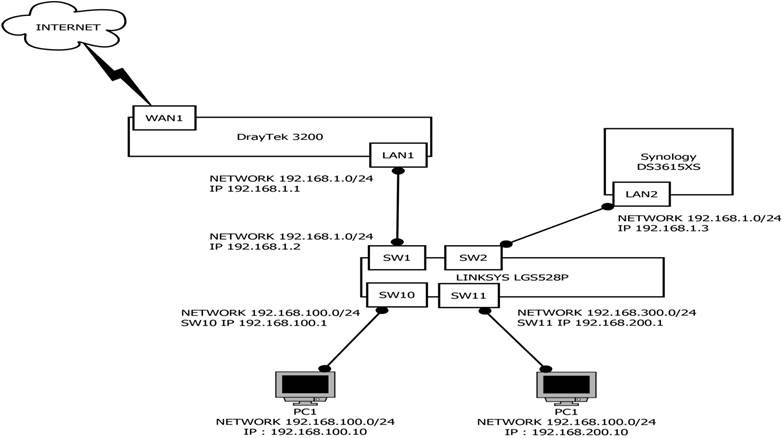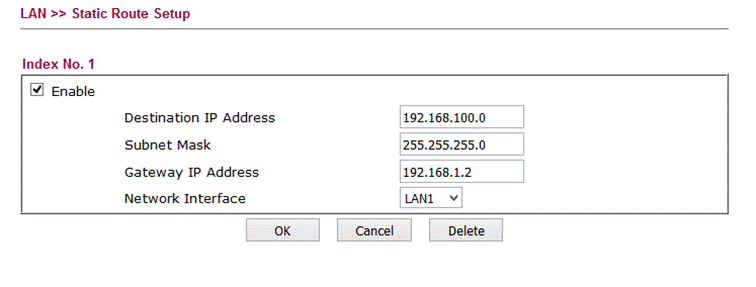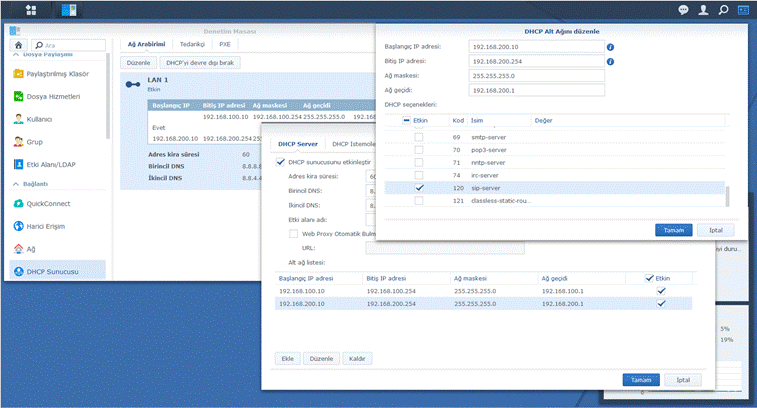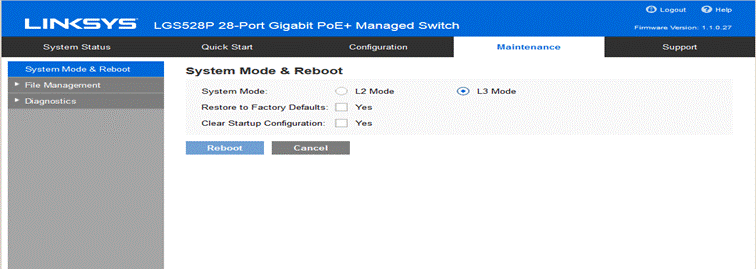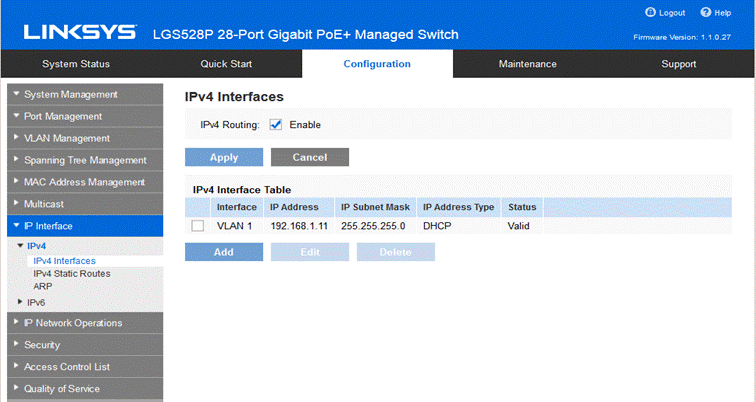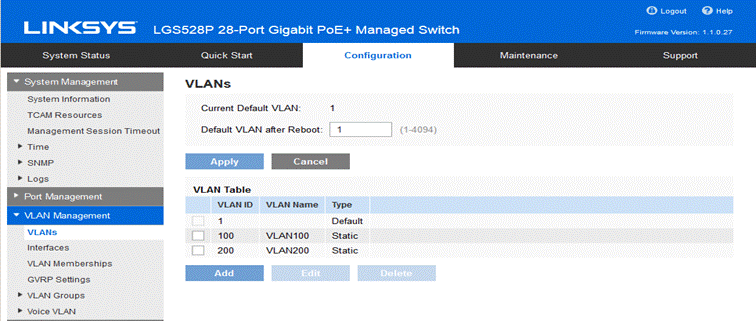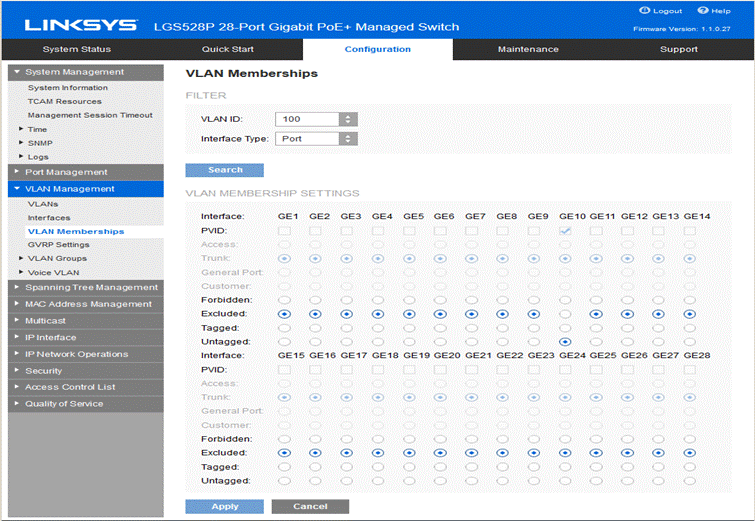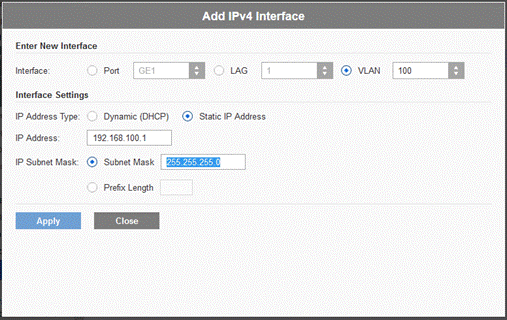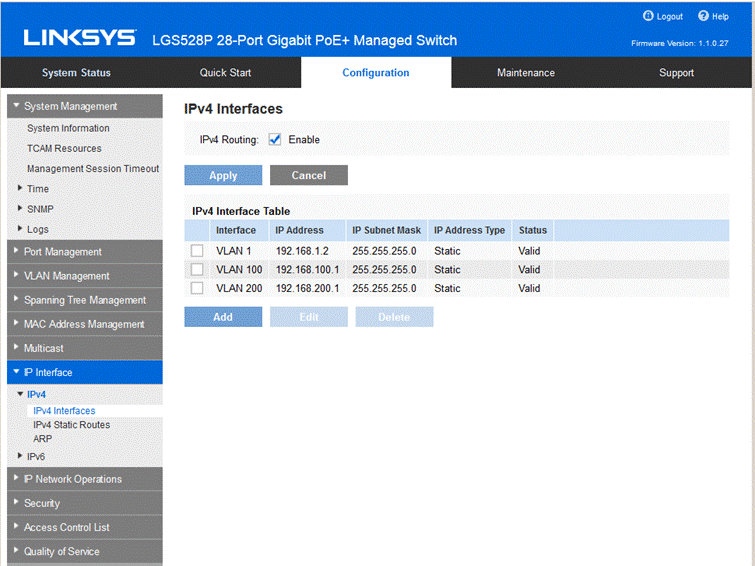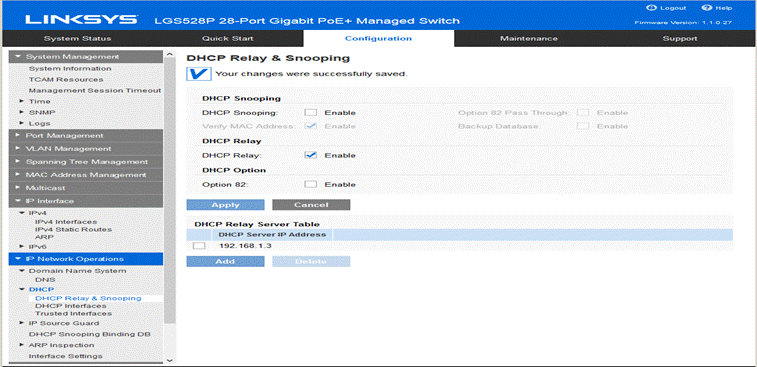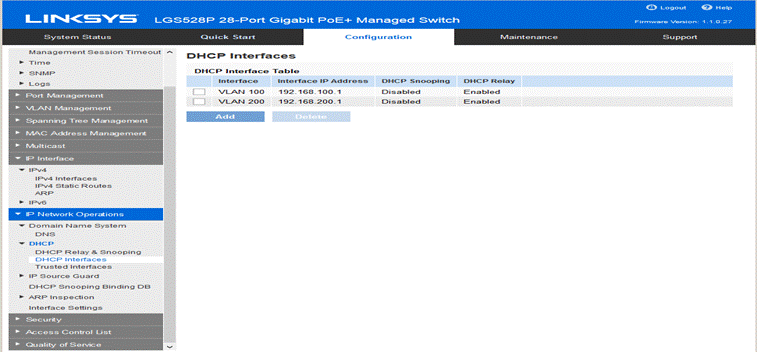LAYER 3 Sonlandırma Teknikleri
AĞ, iki yada daha çok cihazın/nesnenin iletişim halinde olduğu yapılara verilen genel bir isimdir. AĞ içerisinde iletişimde bulunan cihazlar bir çok farklı amaçla birbirleri ile iletişime geçebilirler; WEB sunucusu olarak hizmet veren bir cihaz diğer cihazlara HTTP/HTTPS hizmeti sunarken, dosya sunucusu olarak hizmet veren bir cihaz diğer cihazlara CIFS/NFS/ISCSI vb.. sistemlerle hizmet verebilir. Verilen hizmet ve hizmeti alan arasında gerçekleşen data alışverişinde, alış veriş süresi ise bant genişliği ile doğru orantılıdır bu durumda A cihazı ile B cihazının hizmet verme ve alma işlemi için kullandığı iletişim alt yapısının hızı doğru orantılı olarak hizmetin ne kadar sürede alınabildiğini de etkiler.
AĞ, yapılarında cihazlar birbirleri ile fiziki adresleri MAC üzerinden konuşabilse de aslında iletişim mantıksal adresleri olan IP ile gerçekleşir. Aynı broadcast içinde olan cihazlar birbirleri ile haberleşirken herhangi bir yönlendiriciye ihtiyaç duymazlar örnek olması açısından 192.168.0.0/24 IP ağında çalışan 192.168.1.2 ve 192.168.1.3 IP adresleri birbirleri ile direk olarak haberleşebilirler. Eğer ağımız büyük yada farklı amaçlarla birden fazla IP subnetine ayrılmış ise bu durumda bir yönlendiriciye ihtiyacımız olacaktır. Örnek olması açısından 192.168.0.0/24 IP Subnetinde bulunan 192.168.0.10 IP adresli cihaz 192.168.1.0/24 IP Subntindeki 192.168.1.10 nolu IP adresli cihaz ile iletişime geçebilmek için bir yönlendirici ihtiyacı duyar. Burada bunun bir VLAN yada ayrılmış iki ayrı ağda olmasının hiçbir farkı yoktur temel olan trafik hangi cihazın üzerinden geçiyorsa yada takip ettiği yoldaki en yavaş cihaz hangisi ise buradaki en yavaş cihazının toplam iletim hızı kadar hızlı olacaktır.
RESIM 1
RESIM 1 dosyasında örnek olarak üç ayrı AĞ yapısı vardır, bunlardan ;
A yapısı aynı broadcast içinde bulunan iki ayrı cihazın birbirleri ile olan iletişimi göstermekte, bu yapıda 192.168.1.10 ve 192.168.1.11 IP adresli cihazlar birbirleri ile haberleşirken herhangi bir yönlendiriciye ihtiyaç duymazlar, grafikte görüldüğü gibi iletişim direk olarak switch üzerinden gerçekleşir ve switch üzerindeki uplink kapasitesi ne ise birbirleri ile ola iletişim ve veri transfer hızlarıda bu orandadır.
B yapısı iki farklı broadcast içindeki iki ayrı cihazın birbirleri ile olan haberleşmesini göstermektedir. Bu kısımda 192.168.2.0/24 IP subnetinde olan 192.168.2.10 IP adresli cihaz 192.168.3.0/24 IP subnetindeki 192.168.3.10 IP adresli cihazla bir yönlendirici aracılığı ile konuşmaktadır. Bu kısımda kullanılan yönlendirici ise bir router cihazı değil switch cihazıdır, switch kıstası ise burada önemlidir switch üzerinde ister bir VLAN yapısına ister bir port yapısına bu IP subnetini atamış olalım cihazların iletişimleri switch portu üzerindeki iletişim hızı kadardır. Büyük yapılarda bu önemli bir kıstastır eğer ağ lar arası trafik router cihazında sonlandırılmak yerine switch üzerinde sonlandırılırsa bu iletişimi hızını arttıracaktır. Bu yapıda switch portlarımızın 1 gigabit hızında olduğunu farz edersek 192.168.2.10 IP Adresli cihazın 192.168.3.10 IP adresli cihazlar veri alım ve gönderim hızı 1 Gigabit olacaktır. Elbette burada unutulmaması gereken switchin portu başka bir switch ile çoğaltılırsa bant genişliği portun toplam hızı / istemci sayısı kadar olacaktır bu nedenle uplink işlemleri için 10 Giga portlar kullanmak daha makul sonuçlar verecektir. Eğer yapınız 50 kullanıcıdan az ve daha yönetilebilir tek merkezli kontrol yapısı istiyorsanız RESIM1 de bulunan C yapısı daha uygundur.
C yapısı iki farklı broadcast içindeki iki ayrı cihazın birbirleri ile olan haberleşmesini göstermektedir. Bu kısımda 192.168.200.0/24 IP subnetinde olan 192.168.200.10 IP adresli cihaz 192.168.100.0/24 IP subnetindeki 192.168.100.10 IP adresli cihazla bir yönlendirici aracılığı ile konuşmaktadır. Bu yapımızda switch Layer2 VLAN yapısı ile portlarını ayırmış, Layer3 sonlandırma ve yönlendirme için router cihazına göndermiştir bu durumda farklı IP subnetlerindeki cihazların birbirleri ile olan iletişim trafikleri çıkabileceği maksimum değer Router portunun toplam bant genişliği kadardır. Bu yapıda switch ve router portlarımızın 1 giga olduğunu farz edersek iki cihazın aynı anda birbirlerine veri transferi yaptığını durumda birbirleri ile olan iletişim hızı 512Mbit hızında olacaktır. Cihaz sayısı arttıkça bant genişliği portun toplam hızı / istemci sayısı kadar olacaktır ve buradaki en büyük problem kaynakları pahalı olan router cihazımızın kaynaklarını bu iş için meşgul etmiş olacağız. Bu yapı 50 kullanıcıya kadar olan ofisler için güvenli, uygulaması kolay ve yönetmesi basit bir yapıdır fakat yüksek veri transferine ihtiyaç duyan 50 kişi üzeri olan yapılarda Layer3 sonlandırma yapabilen switchler ve RESIM1 de bulunan B yapısı daha uygun olacaktır.
Örnek yapılandırma için kuracağım yapıda bir adet DrayTek 3200 cihazını WAN GW olarak yapılandıracağım, Linksys LGS528P cihazını Layer3 sonlandırma için kullanıp DHCP sunucu olarak ise bir adet Synology DS3615XS kullanacağım.
RESIM 2
Bu yapıda Layer3 sonlandırma DrayTek tarafında değil Linksys switch tarafından yapılacaktır, bu nedenle öncelikli olarak DrayTek cihazına kendisine istekte bulunacak bu ağ lara nasıl gideceğini tanımlamamız gerekmektedir, bunun için “LAN >> Static Route Setup” menüsüne giderek herhangi bir index numarasına alttaki gibi giriş yapalım.
Eğer switch üzerinde sonlandıracağınız subnet sayısı fazla ise bu durumda süper subnetinde yapabilirsiniz. Mesala 192.168.3.0/24 subnetinden başlayarak 192.168.40.0/24 subnetine kadar olan aralığın hepsini switch üzerinde sonlandırmayı planlıyor iseniz “Destination IP Address” kısmına 192.168.0.0 ve “Subnet Mask” kısmınada 255.255.0.0 girebilirsiniz, bu kısımda dikkat edilmesi gereken Draytek cihazı ile başka lokasyonlara VPN yapıyorsanız yada WAN tarafında bir MPLS yapısına bağlı iseniz bu bağlantıların hiçbirisinde 192.168.0.0/16 tarafından kapsanan bir IP Subneti olmamalıdır. Eğer işlemleri doğru yaptı iseniz DrayTek Routing tablosu ” Diagnostics >> View Routing Table ” kısmından girdiğinizde alttaki gibi olmalıdır.
Bu işlemden sonra DrayTek cihazı artık kendisine 192.168.100.0/24 ve 192.168.200.0/24 subnetinden bir istek geldiğinde nereye dönmesi yada paketleri nereye forvard etmesi gerektiğini bilecektir. Yapınızda Linksys dışında başka bir cihaz kullanıyor iseniz ve RIP desteği var ise DrayTek cihazında RIP aktif ettiğinizde switche eklenen IP subnetleri için kendisi otomatik olarak gerekli routlarıda yazabilir.
Bu yapımızda Linksys üzerinde sonlandırdığımız Layer3 ağlarımız için DHCP sunucu olarak Synology cihazını kullanacağız. Bu yapıda Synology yerine Windows yada Linux bir DHCP sunucuda kullanılabilir fakat Synology kullanmamızın nedeni donanım olarak uygun maliyetli olması ve DHCP kısmında multi subnet DHCP dağıtımı ve Zaman Sunucu, SIP Sunucu ve daha bir çok sunucu bilgisini DHCP istemcilerine kolayca gönderebilmesi ayrıca bir boot sunucunuz var ise PXE boot içinde kullanılabilir olması. Synology cihazında multi subnet DHCP yapılandırması hali hazırda Synology cihazının tek tıkla kur mantığı ilede doğru orantılı olarak çok kolay. Yapılması gereken Denetim Masası >> DHCP Sunucu ( Temel modda görünüyorsa, Denetim masasını gelişmiş oda alınız ) kısmından DHCP sunucu olarak hizmet vereceğiniz ethernet kartını seçip DHCP sunucu için IP Scope ayarlarınızı yapmak.
Synology cihazı 121 adet DHCP code desteğini hazır olarak sunmaktadır, bu bilgileri direk olarak istemcilerinize göndererek ön yapılandırma gerekmeksizin bir çok cihazınıza ağda verdiğiniz yada ortak kullanımda kullandığınız sunucu bilgilerini iletebilirsiniz.
Yapımızda artık DrayTek ile bir internet çıkışımız, Synology cihazı ilede gelişmiş bir DHCP sunucumuz bulunmaktadır. Şimdi hazırlamamız gereken ağda bulunan istemcilerimizle fiziki bağlantıyı kuracağımız ve Layer3 sonlandırmayı yapacağımız Linksys Switch modelinin yapılandırmasına. Linksys Switch ailesi fabrika ayarlarında DHCP den IP alacak şekilde ayarlanmıştır, DHCP sunucunuzda Belkin firmasına ait olan ” B4-75-0E ” ile başlayan MAC adresi switch cihazınıza aittir. Eğer bir DHCP sunucunuz yok yada daha yapılandırmadı iseniz cihazın fabrika erişim IP adresi 192.168.1.252 şeklindedir. Cihazın ara yüzüne erişince sırası ile alttaki ayarlamaları yapacağız.
Cihazın WEB ara yüzüne eriştiğinizde öncelikli olarak “Maintenance” menüsünden “System Mode” sekmesini “L3 Mode” çekerek reboot ettiriniz. Bu şekilde cihazın çalışma seviyesini Layer3 seviyesine çıkartmış olacağız.
Cihaz tekrar başladıktan sonra cihazın DHCP den aldığı yada Default IP adresini değiştirmek için “Configuration >> IP Interface >> IPv4 >> IP Interfaces” kısmında “VLAN 1” kısmını seçerek edit tuşuna basıp IP Address Type kısmını Static IP address kısmını bu anlatıma göre “192.168.1.2” ya da sizin yapınıza göre belirlediğiniz IP adresini yazalım Bu sayfada ayrıca “IPv4 Routing” başlığı seçilmiş ve “Apply” tuşuna basılmış olmalıdır. Cihazda IPv4 sekmesinde DHCP den IP almamış ise Default route girilmelidir.
Şimdi yapımızda kullanacağımız Layer2 VLAN ları oluşturmak için “Configuration >> VLAN Management >> VLANs” kısmına gidelim ve ihtiyacımız olan VLAN ları “Add” tşuna basarak oluşturalım. Bu yapıyı VLAN sız olarak fiziki portlara IP ataması usulü ilede yapabiliriz fakat eğer bu switch uplink görevi görecek ise ve alttaki switchlerimize birden fazla IP subneti göndereceksek bunu VLAN ile yapmalıyız.
Örnek yapıda kullanacağım sistem için biz portlara Host yada yönetilemez switch bağlayacağız bu nedenle portların “Untag / Access” olarak çalışması gerekmektedir, siz başka bir VLAN switch aktaracaksanız portlarınız bu VLAN yapıları için “Tagged” çalışmalıdır bizim yapımız için ise Untag olarak çalışacağından “Configuration >> VLAN Management >> VLAN Memberships” kısmından VLAN 100 için VLAN ID kısmından 100 nolu VLAN seçip GE10 portunu Untagged olarak seçelim ve aynı işlemi VLAN 200 ve GE11 için tekrarlayalım.
Artık mantıksal VLAN yapılarımızı kurduğumuza ve bunları fiziki portlara atadığımıza göre, mantıksal IP Adreslerimizi bu mantıksal VLAN lara aktarabiliriz. “Configuration >> IP Interface >> IPv4 >> IP Interfaces” kısmına giderek “Add” tuşuna basalım
Bu arayüze vereceğimiz IP adresi bu port üzerinden ağa dahil olacak olan tüm cihazlar için AĞ geçidi olarak kullanılacaktır bu nedenle “1” nolu IP adresini vermenizi tavsiye ederim.
Sistemiz şu an için bu portlara bağlanacak herhangi bir cihazı internete çıkartabilecek durumdadır, elbette DHCP sunucu olmadan sadece statik IP tanımladığımız kullanıcılarımız internete çıkabilirler. Bizim yapımızda DHCP sunucu olarak Synology cihazı yapılandırılmıştı, şimdi Linksys Switch cihazımıza kedisine gelen istekleri Synology cihazına iletmesini söylemek için ” Configuration >> IP Interface >> DHCP >> DHCP Relay & Snooping ” menüsüne girerek ” DHCP Relay” özelliğini “Enable” edip “Apply” tuşuna basalım ve “Add” tuşuna basarak DHCP Sunucu görevi üstlenecek Synology cihazımızın IP adresini girelim. Cihaza istenilirse birden fazla Relay DHCP sunucu IP adresi girilebilir bu şekilde her Port / VLAN için yada farklı Port / VLAN yapıları için farklı yada aynı sunucu kullanılabilir.
Bu işlemden sonra tek yapmamız gereken hangi Port / VLAN yapıları üzerinden DHCP isteklerini DHCP sunucuya göndermesi gerektiğini switch cihazımıza söylemek olacaktır. Bunun için ” Configuration >> IP Interface >> DHCP >> DHCP Interface ” menüsüne girerek DHCP servisini çalıştırıp dinamik IP dağıtımı yapmak istediğimiz ara yüzü seçip bu ara yüz üzerinde DHCP Relay özelliğini aktif etmek olacaktır.
Umarım faydalı olmuştur. Bir sonraki makalemizde görüşmek üzere